 |
| Tutorial Untuk Log Out Akun Gmail Di HP |
Melakukan log out Gmail di HP cukup diperlukan apabila kita ingin mengganti smartphone atau secara kebetulan log-in menggunakan perangkat orang lain dan mengingat ini menyangkut privasi dan keamanan data, kita disarankan hanya login email dan akun penting lain pada perangkat kita sendiri.
Sekalipun kita berada pada perangkat milik umum atau orang lain, sebaiknya kita segera logout apabila urusan sudah selesai.
Terdapat dua cara untuk logout Gmail di HP yaitu melalui aplikasi secara langsung atau pergi ke menu setting (pengaturan), logout di Gmail juga mengharuskan para sobat untuk menghapus akun Google di tablet atau HP.
Meski demikian, jika kita menghapus akun, maka itu tidak menghapus secara permanen dalam server. Itu berarti para sobatku masih bisa menggunakan Gmail jika melakukan log-in di perangkat lain.
Sekalipun kita berada pada perangkat milik umum atau orang lain, sebaiknya kita segera logout apabila urusan sudah selesai.
Terdapat dua cara untuk logout Gmail di HP yaitu melalui aplikasi secara langsung atau pergi ke menu setting (pengaturan), logout di Gmail juga mengharuskan para sobat untuk menghapus akun Google di tablet atau HP.
Meski demikian, jika kita menghapus akun, maka itu tidak menghapus secara permanen dalam server. Itu berarti para sobatku masih bisa menggunakan Gmail jika melakukan log-in di perangkat lain.
Tutorial Untuk Log Out Akun Gmail Di HP
Jadi untuk para sobat-sobatku semuanya dimana pun berada, berikut ini akan saya tuliskan dirangkuman pada artikel di blog sederhana ini, untuk langkah-langkah bagaimana cara mudah log out akun gmail dari handphone kita tentunya, sebagai berikut.
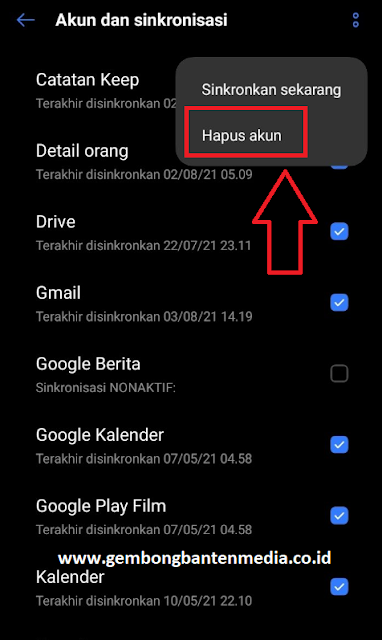 |
| Proses Hapus akun dari perangkat mobile phone android |
Langkah-Langah
- Buka aplikasi Gmail.
- Klik gambar profil yang berada di pojok kanan atas.
- Pilih opsi Kelola akun di perangkat ini.
- Pilih tombol akun Google dan klik akun yang ingin dihapus dari handphone sobatku semuanya.
- Klik tombol titik dua di pojok kanan atas sehingga muncul pilihan Sinkronkan sekarang serta Hapus akun.
- Pilih opsi Hapus akun,jika opsi tersebut dipilih, maka para sobat secara otomatis sudah logout Gmail di HP.
Tutorial Log Out Akun Gmail Dari Pengaturan / Setting Di Handphone
Cara selanjutnya untuk sobatku dimanapun berada ialah dengan sobat-sobatku bisa pergi ke menu Setting atau Pengaturan, berikut cara logout Gmail di HP melalui menu Setting, yuk sobat-sobatku disimak dan dibaca sampai habis yah, bertujuan supaya sobat akan lebih mudah untuk menerapkan bagaimana langkah-langkah log out akun gmail dari handphone dengan mudah, sebagai berikut.Langkah-Langkah
- Sobat terlebih dahulu pilij menu Setting atau Pengaturan di HP Android, biasanya terdapat shortcut Setting saat sobat-sobatku melakukan swipe-out di menu Home >> dan klik tombol pojok kanan atas. *tergantung hape sobat masing-masing yah.
- Setelah masuk ke Setting, cari pilihan Pengguna dan akun.
- Klik akun Google (logo berbentuk huruf G).
- Pilih dan klik akun Gmail yang ingin di log out dari handphone milik sobat tersebut.
- Klik tombol titik dua di pojok kanan atas, pilih Hapus akun.
Tutorial Untuk Log Out Akun Gmail Dari Komputer
Nah Sobatku disini saya menuliskan Cara logout Gmail dari komputer lebih mudah dibandingkan lewat HP,berikut cara logout Gmail dari komputer, untuk itu kepada para sobatku, yuk disimak dan dibaca sampai habis yah, bertujuan supaya sobat akan lebih mudah memahami dan menerapkannya nanti di komputer sobatku semuanya, sebagai berikut.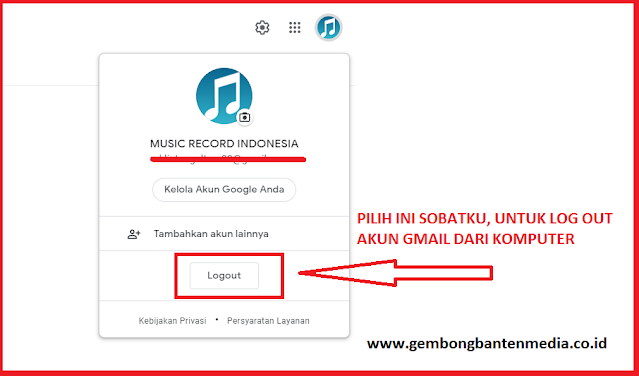 |
| Proses untuk Log Out Akun Gmail Dari Komputer Dengan Mudah |
Langkah-Langkah
- Buka Gmail.
- Pada bagian kanan atas, klik foto profil.
- Klik Logout atau Logout dari semua akun.
Demikianlah untuk tulisan saya diartikel kali ini, yang dapat saya tuliskan dan bagikan (share) pada postingan di blog sederhana milik saya ini, yang membahas mengenai topik pembahasan saya yaitu Tutorial Untuk Log Out Akun Gmail Di HP, semoga dengan tulisan saya di artikel pada blog sederhana ini, bisa menjadikan sebuah refrensi (informasi) bermanfaat untuk bisa dipakai oleh sobat-sobatku semuanya, jika ada sobat masih kebingungan atau ingin bertanya, maka sobat dapat meemberikan komentar membangun di kolom komentar diartikel ini ya sobatku, nantinya saya akan membalas semua komentar para sobat, dan memberikan jawaban atas komentar-komentar para sobatku semuanya, semoga bisa bermanfaat dan membantu, sekian dan terimakasih.